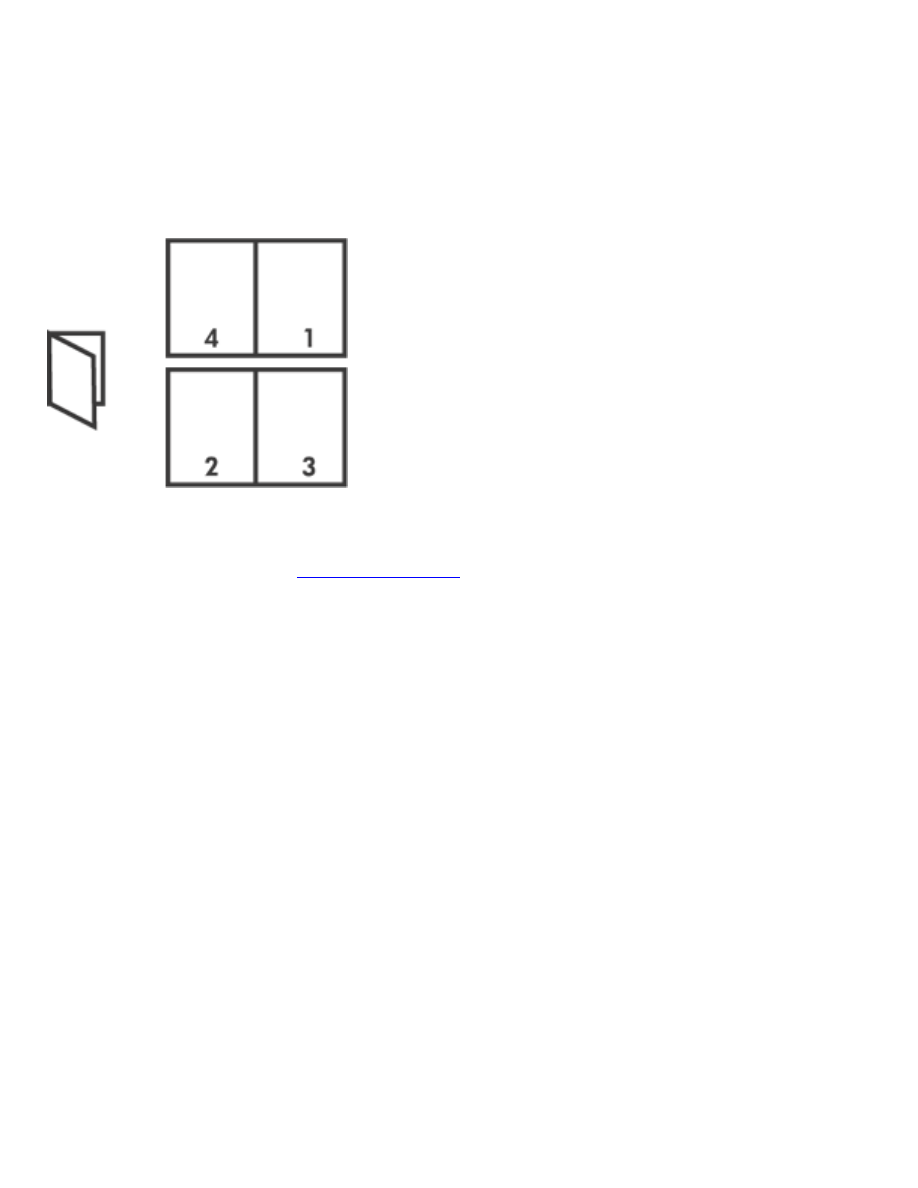
drukowanie broszury
Drukowanie broszury powoduje automatyczn¹ zmianê rozmiaru stron i uporz¹dkowanie ich w taki sposób,
aby po zło¿eniu broszury kolejnoć stron była prawidłowa.
Na przykład, podczas drukowania 4-stronicowej broszury po obu stronach arkusza kolejnoć stron zostanie
zmieniona i zostan¹ one wydrukowane w nastêpuj¹cy sposób:
Aby wydrukować broszurê, nale¿y wykonać nastêpuj¹ce czynnoci:
1. Otwórz okno dialogowe
Właciwoci drukarki
.
2. Wybierz kartê
Wykoñczenie
.
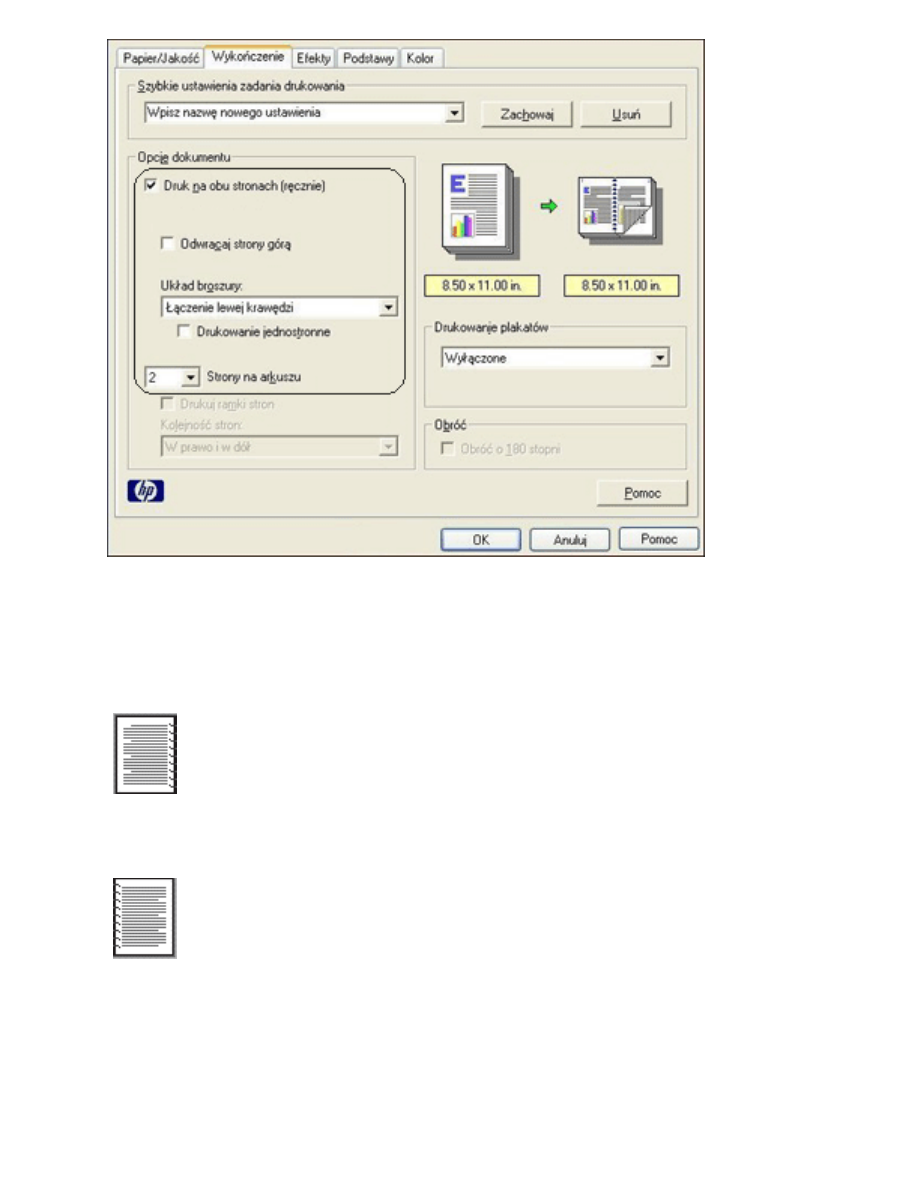
3. Wybierz opcjê
Druk na obu stronach (rêcznie)
.
4. Z listy rozwijanej
Układ broszury
wybierz odpowiedni¹ opcjê oprawy:
❍
Ł¹czenie prawej krawêdzi: Broszura oprawiana jest wzdłu¿ prawej krawêdzi.
❍
Ł¹czenie lewej krawêdzi: Broszura oprawiana jest wzdłu¿ lewej krawêdzi.
5. Wykonaj jedn¹ z poni¿szych czynnoci:
❍
Aby co druga strona broszury była pusta, zaznacz pole wyboru
Drukowanie jednostronne
.
❍
Aby drukować na wszystkich stronach broszury, pole wyboru
Drukowanie jednostronne
pozostaw
niezaznaczone.
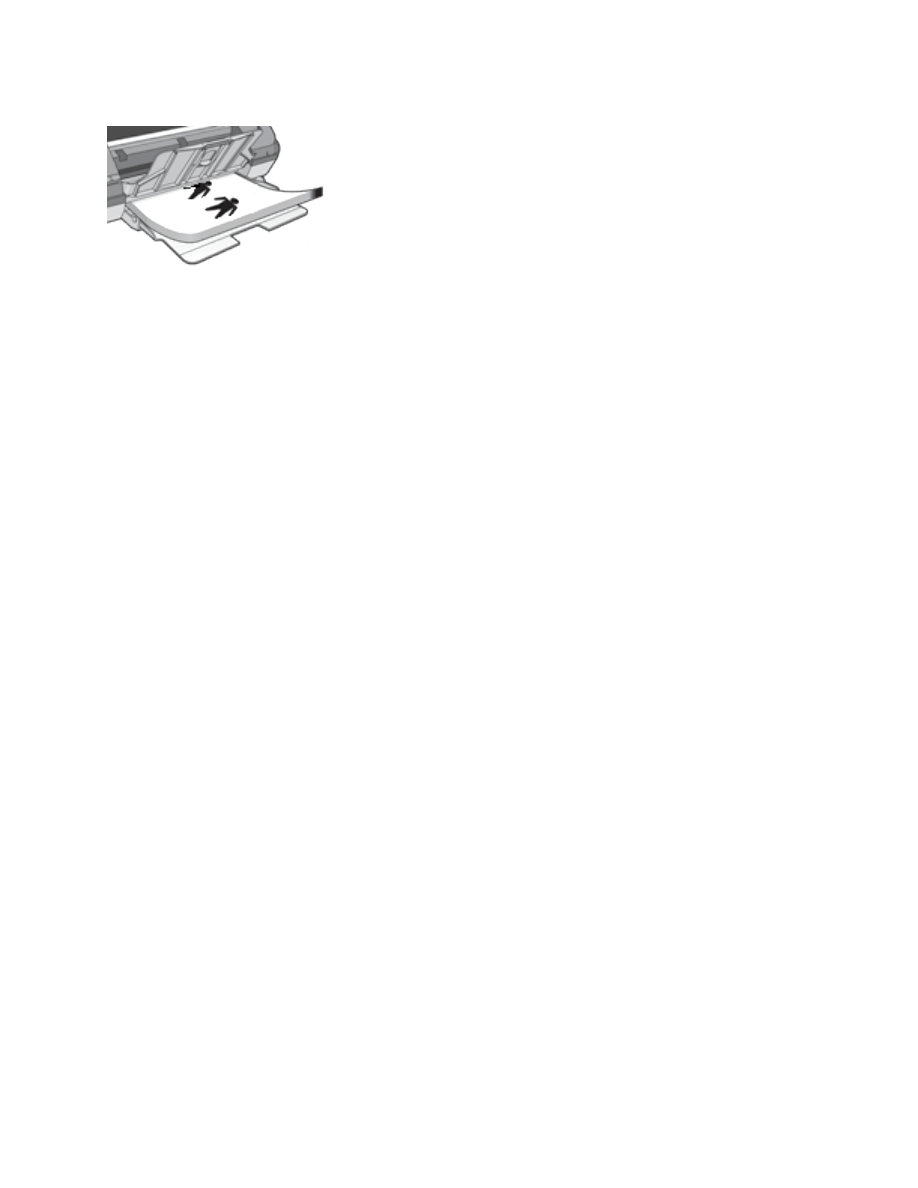
6. Wybierz inne potrzebne ustawienia drukowania, a nastêpnie kliknij przycisk
OK
.
7. Po wywietleniu monitu załaduj papier do podajnika zgodnie z poni¿szym rysunkiem.
8. Kliknij przycisk
Kontynuuj
, aby zakoñczyć drukowanie broszury.